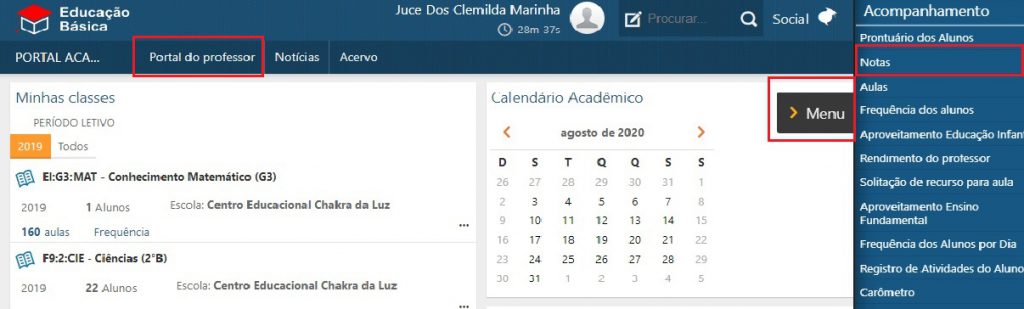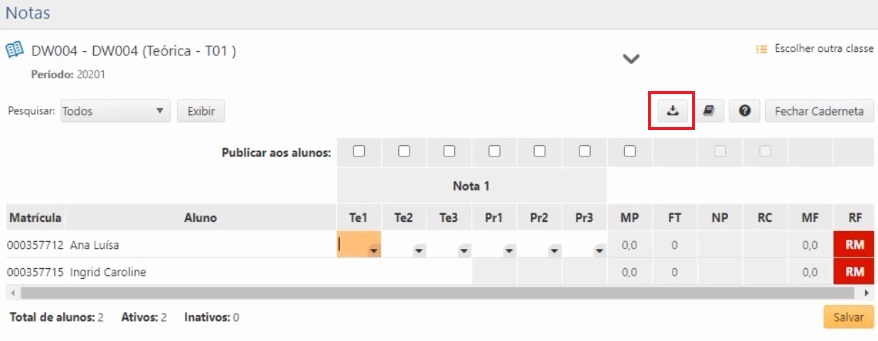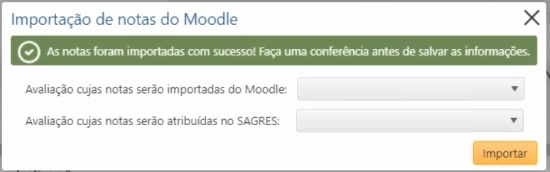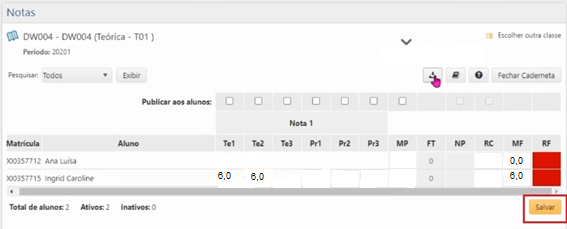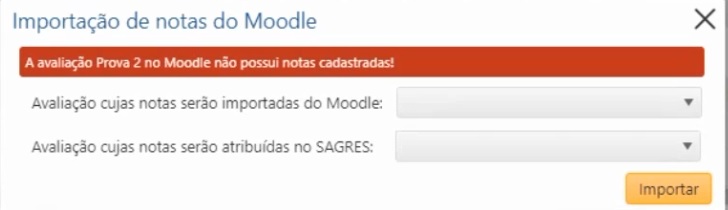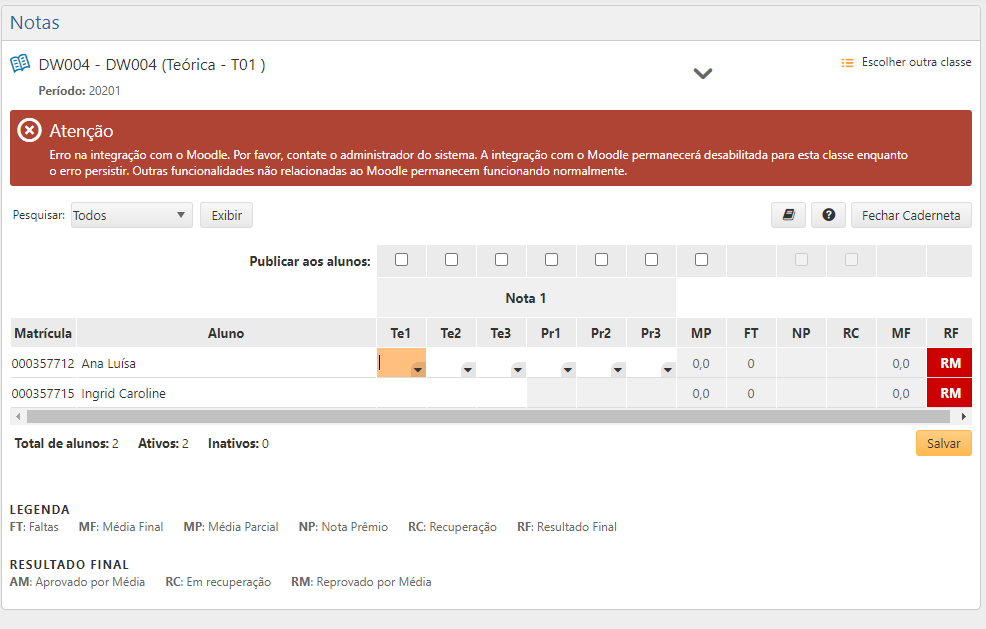Importação de Notas Sagres X Moodle
A importação de notas é mais uma funcionalidade disponível pelo Sagres Portal, para a integração Moodle e Sagres e tem por objetivo cadastrar as notas dos alunos de atividades e avaliações realizadas via Ambiente de Aprendizagem Virtual(AVA), o Moodle. As notas serão adicionadas a caderneta das avaliações dos alunos no Sagres importando as informações do Moodle de forma automática.
Antes da realização do processo recomendamos:
- A configuração a ser realizada pelo Gestor do Sagres em sua Instituição através do Portal Sagres, acessível pelo menu, Integração com o Moodle.
- No Ambiente de Aprendizagem Virtual- Moodle o professor precisar cadastrar as tarefas- Avaliações e configurar para receber as Notas de 0 a 10.
O usuário com perfil de Professor ou Secretario deve acessar o Portal Sagres > Menu > Notas. Conforme podemos visualizar na figura abaixo.
Importação de Notas
Avaliação cujas notas são importadas do Moodle- exibe a lista com todas as avaliações(tarefas) que estão cadastradas para a respectiva classe do Moodle.
Avaliação cujas notas serão atribuídas no Sagres- exibe a lista com as avaliações cadastradas no Sagres;
Nesta tela o usuário deverá fazer a devida correspondência entre as tarefas com notas do Moodle e a respectiva avaliação no Sagres, realizando a seleção na lista.Em seguida deve clicar no botão Importar.
Após a importação ser realizada o sistema retorna uma mensagem de sucesso indicado o fim da operação.
Ao conferir as notas, o usuário (professor ou secretário) deve clicar no botão salvar para que o sistema registre as novas informações na caderneta da classe.
Avisos de Importação
1- Caso durante a execução do procedimento de importação seja constada que não há Nota atribuída para tarefa no Moodle, o sistema exibirá uma mensagem de aviso, conforme mostra a figura abaixo.
2- Caso o(s) aluno(s) não estejam cadastrados no Moodle, o campo correspondente a nota do aluno não será preenchida.
3- Caso a configuração da integração não seja realizada com sucesso o sistema irá apresentar uma mensagem alertando o fato.